Навигация
2.1.5. Создание новых объектов.
Сохранение файла.
Новые документы легко создаются с помощью Главного меню. Если выбрать в нем пункт Создать документ Microsoft Office, откроется диалоговое окно Создание документа. Каждая вкладка этого окна содержит шаблоны (например, факсимильных сообщений), включая текст, графику или другое содержание. Шаблоны пустых документов для всех приложений – без данных Access, документов Word, электронных таблиц Excel, презентаций Power Point и пустой подшивки Binder – располагаются на вкладке Общие диалоговое окно Создание документа.
![]()
Существует два способа открытия нового документа. Чтобы в активном приложении открыть новый, пустой документ, следует щелкнуть на кнопке Создать на панели инструментов Стандартная. Если вместо пустого документа необходим шаблон, выбрать команду Файл, Создать.
После окончания работы с документом, каким-либо важным или просто необходимым при дальнейшей работе с другими документами, следует сохранить результаты. Выбрать команду Файл, Сохранить или щелкнуть на кнопке Сохранить расположенной на панели инструментов Стандартная – откроется диалоговое окно Сохранения документа.
В раскрывающемся списке Папка приводится перечень доступных дисков. Выбрать нужный диск, и в окне будут отображены папки этого диска.
Двойной щелчок на папке откроет ее и позволяет увидеть содержащиеся в ней файлы и другие папки. Найдя нужный диск и папку, ввести имя файла в поле Имя файла. Можно использовать как прописные, так и строчные буквы. А также пробелы. Имена файлов не могут содержать знаков препинания, кроме символа подчеркивания, дефиса и восклицательного знака. Чтобы сохранить файл, следует убедиться в том, что в поле Папка отображается нужное имя диска и папки, после чего щелкнуть на кнопке Сохранить.
2.1.6. Использование команды Сохранить как
Если файл однажды уже был сохранен, то щелчком на кнопке Сохранить сохраняет файл без открытия диалогового окна Сохранение документа. Для того чтобы переименовать файл или сохранить в другом месте ранее сохранявшийся файл, следует выбрать команду Файл, Сохранить как – откроется диалоговое окно Сохранения документа. Команда Сохранить как особенно удобно при использовании существующего документа в качестве заготовки для создания нового документа.
2.1.7. Закрытие файла
Чтобы удалить документ из окна документа, следует выбрать команду Файл, Закрыть. Если при этом закрывается документ, который был изменен с момента последнего сохранения, затем будет предложено сохранить внесенные изменения.
2.1.8. Отправка файлов по электронной почте
Для отправки файла как сообщения электронной почты следует открыть его в соответствующем офисном приложении и выбрать команду Файл, Отправить, Сообщение, после чего указать адреса получателей электронной почты.
Чтобы отправить файл как вложение к сообщению, выбрать команду Файл, Отправить, Сообщение (как вложение…). В появившемся окне появляется вложенный файл и можно ввести текст сообщения получателю.
2.1.9. Открытие существующего файла
Существуют три способа открытия документа Office 2000. Если документ был создан недавно, нужно щелкнуть на кнопке Пуск и открыть меню Документы. Если документ указан в открывшемся списке, можно открыть его щелчком на его имени.
Если имя файла не отображается в меню Документы, выбрать в Главном меню пункт Открыть документ Microsoft Office. Можно воспользоваться раскрывающимся списком Папка для поиска файла.
![]()
Если происходит работа с одним из приложений, например с Power Point, и нужно открыть ранее созданную презентацию, следует щелкнуть на кнопке Открыть на панели инструментов Стандартная – откроется диалоговое окно Открыть.
Это диалоговое окно похоже на диалоговое окно Открытие документа, но оно содержит только файлы Power Point. Для выбора соответствующей папки и файла пользуются раскрывающимся списком Папка.
2.2. Преобразование файлов других форматов
Приложения Office 2000 позволяют открывать файлы, созданные в других приложениях и в более ранних версиях Office. Однако, приложения Access и Publisher пакета Office 2000 используют форматы файлов, отличающиеся от форматов предыдущих версий, поэтому, прежде чем открыть файл, приложение должно его преобразовать. Например, Access 2000 позволяет открыть базу данных, созданную в Access 2 или Access 95/97, но при этом предлагает такую базу данных преобразовать. Если пришлось не преобразовывать базу данных, то нельзя изменить ее структуру, но можно использовать ее данные.
2.2.1. Предварительный просмотр и печать
![]()
Все приложения Office 2000, кроме Power Point и Publisher, позволяют просмотреть документ перед выводом на печать. Щелкнуть на кнопке Предварительный просмотр - откроется окно предварительного просмотра. В разных приложениях это окно выглядит по-разному.
Чтобы напечатать документ, нужно использовать команду Файл, Печать – откроется диалоговое окно Печать. Несмотря на то, что диалоговые окна Печать всех приложений несколько отличны друг от друга, все они позволяют выбрать принтер, задать число копий и указать, что должно быть напечатано. Щелчком на кнопке Параметры, расположенной в нижней части окна, открывается диалоговое окно Печать, в котором можно выбрать качество печати и задать значения других параметров. Настройки принтера, характерные для каждого из приложений Office.
![]()
Чтобы отправить документ на печать немедленно, используя параметры по умолчанию (без открытия диалогового окна), щелкнуть на кнопке Печать на стандартной панели инструментов. Это может быть удобно для большинства приложений, но целесообразно для Power Point, где по умолчанию изображения каждого слайда презентации печатаются на отдельных страницах.
Похожие работы
... в широкую практику разработки программ объектно-ориентированного программирования, впитавшего в себя идеи структурного и модульного программирования, структурное программирование стало фактом истории информатики. Билет № 9 Текстовый редактор, назначение и основные функции. Для работы с текстами на компьютере используются программные средства, называемые текстовыми редакторами или текстовыми ...
... Server. Установка Windows 2000 Advanced Server завершена, и Вы вошли в систему под учетной записью Administrator. [11] 5.5.3. Управление в среде Windows 2000 Advanced Server После успешной установки Windows 2000 Server выполняется настройка пользователей. Основным элементом централизованного администрирования в Windows 2000 Server является домен. Домен - это группа серверов, работающих под ...
... собственным базам данных, а в 70-х годах появились и коммерческие версии СУБД. Рисунок 1.11 - История развития пакета Microsoft Office Идея объединения универсальных офисных инструментов, не привязанных к конкретному виду делопроизводства, послужила основой всемирной популярности пакета MS Office. Дело в том, что организация делопроизводства в том или ином офисе связана с автоматизацией ...
... года. Начался шквал: все журналы писали о Windows 95, стали выходить книги, проводилась широкая рекламная компания, все производители программного обеспечения стали переделывать свои продукты для этой новой операционной системы, производители компьютеров и комплектующих старались получить логотип Designed for Windows 95. Причина же, по которой Windows 95 оказалась в центре всеобщего внимания, ...
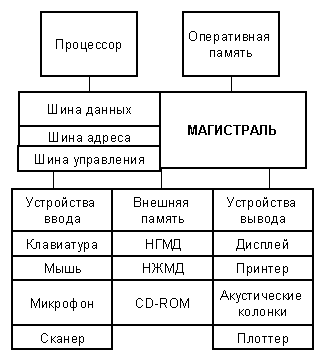
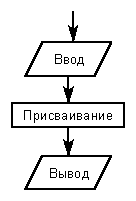
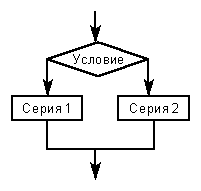

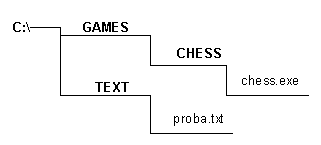
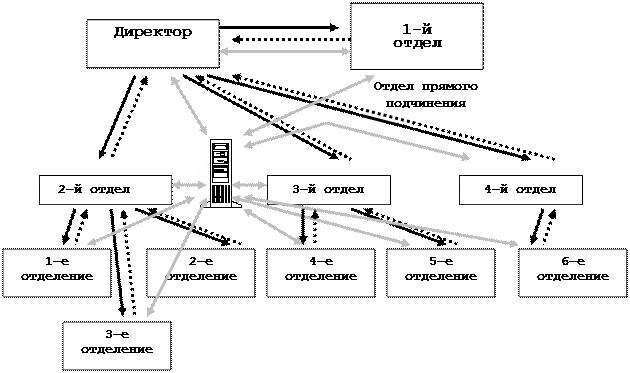
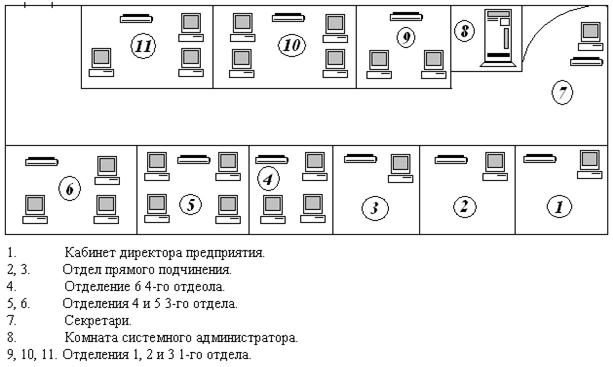
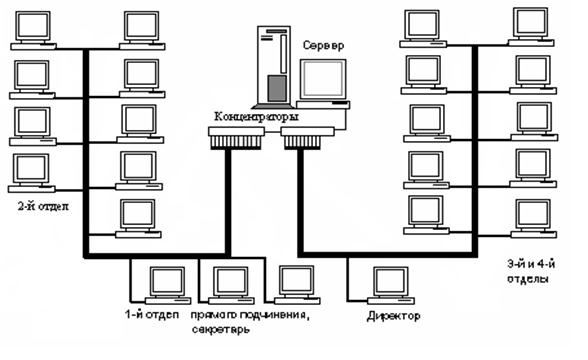
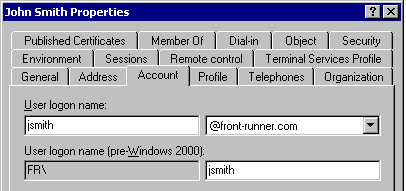
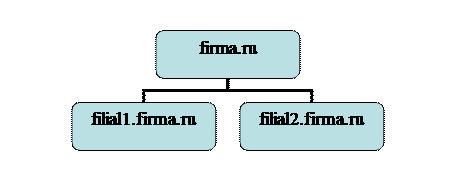


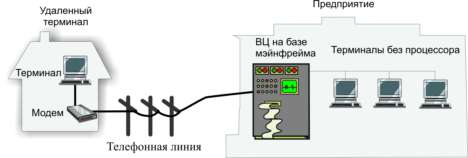


0 комментариев